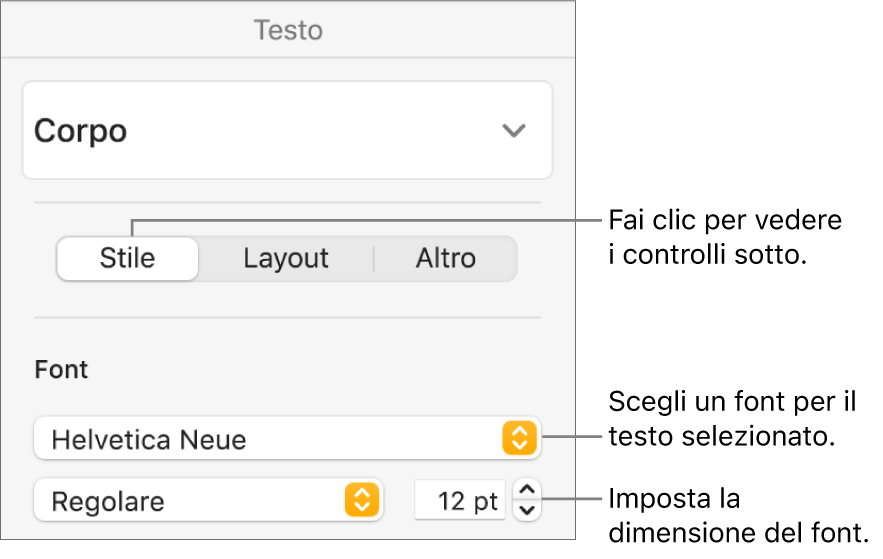Modificare il font o la dimensione del font in Pages sul Mac
Puoi modificare il font e la dimensione font del testo e sostituire un font ovunque compaia in un documento.
Nota: per modificare il font utilizzato di default nei nuovi documenti, consulta Impostare un font di default.
Quando apri un documento che utilizza font non installati sul computer, nella parte superiore della pagina appare brevemente una notifica di font mancanti. Per sostituire il font mancante, fai clic sulla notifica.
Se un font è mancante e desideri installarlo sul computer, utilizza Libro Font, disponibile nella cartella Applicazioni del Mac (consulta il manuale utente di Libro Font per maggiori istruzioni).
Se scegli un font sostitutivo per il documento e poi installi il font mancante, il documento continuerà a usare il font sostitutivo finché non lo sostituirai con quello che hai installato.